Sfortunatamente, viviamo in un’epoca in cui la nostra sicurezza non è garantita, e questo è particolarmente vero online. Indirizzi email, password, nome da nubile della madre, nome da nubile del cane, misure interne delle gambe – stanno tutti identificando i dati che possono essere rubati se la sicurezza del sito Web viene violata.
I gestori di password aiutano ad alleviare il rischio generando e, soprattutto, ricordando password complesse per te. Invece di digitare almeno otto caratteri con un numero, tre lettere maiuscole, un segno di punteggiatura e un simbolo che non viene visualizzato sulla tastiera ogni volta che si accede a un sito, si digita una password principale facilmente memorizzabile e il gestore password non esegue il riposo.
Qui, guardiamo Dashlane, un gestore di password con una modalità gratuita e un abbonamento mensile. Trovalo sul sito di Dashlane.
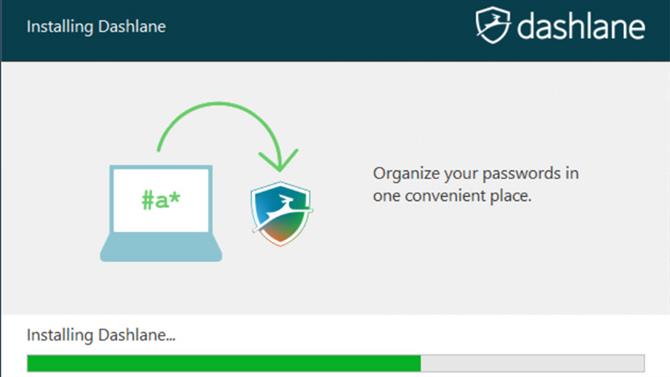
Immagine di credito: Dashlane
1. Installa, crea account
Scaricare e installare Dashlane è facile.
Sul sito Web è presente un pulsante arancione “Scarica da Dashlane” e il programma di installazione viene avviato non appena si fa clic. Fai doppio clic sul programma di installazione o fai clic su Esegui in Edge e lascia che faccia il suo compito.
Ti verrà richiesto di creare un account: è disponibile una versione di prova premium di 30 giorni, dopo di che il tuo account torna a essere gratuito se non ti abboni.

Immagine di credito: Dashlane
2. Importa le tue password
Una volta installato Dashlane, ti verrà richiesto di importare le password già memorizzate dal tuo browser web.
Mentre è facile fare clic immediatamente sul pulsante Importa, vale la pena esaminare l’elenco e deselezionare tutti i siti che non utilizzerai più.
Annota e disattiva i tuoi account su di essi in un secondo momento – in questo modo, se c’è una violazione dei dati, è meno probabile che tu venga compromesso.
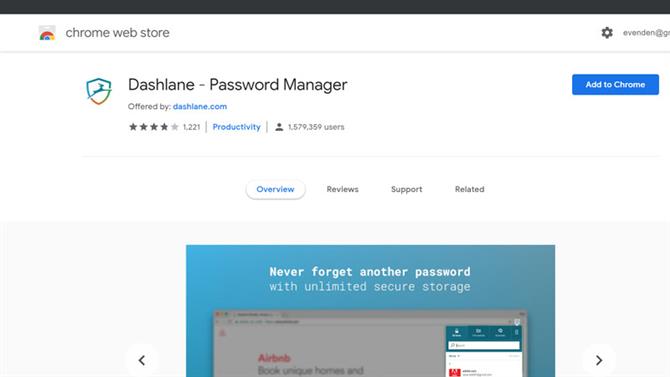
Immagine di credito: Dashlane
3. Collega un plug-in
Dashlane viene fornito con plug-in per tutti i principali browser web. Installarli è facile come fare clic su un pulsante durante l’installazione di Dashlane: verrai indirizzato al negozio web appropriato, da cui potrai aggiungere il plug-in al browser. Il plug-in è disponibile in due modalità: Desktop e Standalone: il primo richiede l’installazione dell’app Dashlane sul PC; il secondo no.
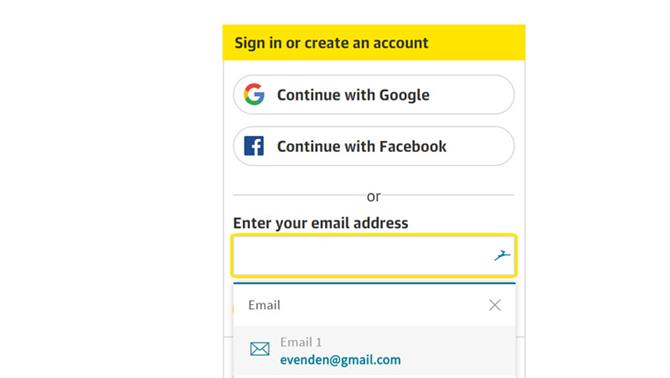
Immagine di credito: Dashlane
4. Accedi a un sito
Dashlane è più utile quando si desidera accedere a un sito. Se l’app è in grado di accedere per te, il suo logo blu impala appare nella casella ID utente.
Facendo clic una volta nella casella si scende in un menu da cui è possibile scegliere quale combinazione di indirizzo e-mail e password utilizzare per accedere.
Se l’impala è disattivata, Dashlane non ha una password salvata per il sito.

Didascalia immagine: Dashlane
5. Riempi automaticamente i tuoi dettagli
La maggior parte dei browser Web già supporta questo, ma Dashlane compilerà automaticamente moduli online per te.
Puoi gestire i dati sia dall’app Dashlane che dal sito web e puoi aggiungere tanti nomi, indirizzi email o postali, numeri di telefono e aziende come desideri.
In un modulo, facendo clic in una casella di input verrà attivato un menu a discesa dal plug-in del browser, che fornisce le informazioni precedentemente impostate.
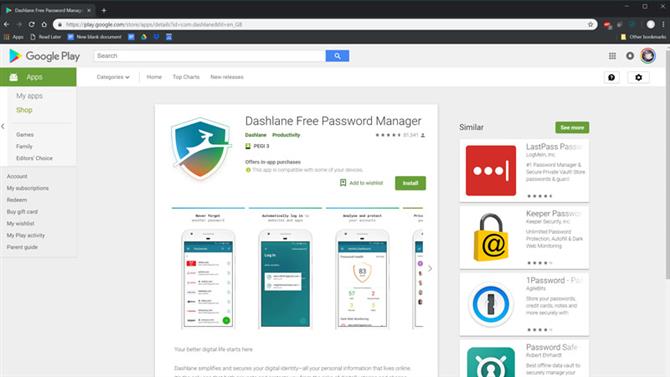
Immagine di credito: Dashlane
6. Sincronizzazione tra dispositivi
Dashlane ha app per popolari piattaforme mobili, che vengono con la loro app browser.
Usalo per navigare e sarai in grado di utilizzare la gestione delle password e le funzionalità di riempimento automatico. Dashlane mette il suo logo blu impala nei campi dei moduli online con i dati
pronto per, in modo che tu possa sempre sapere su quali siti è possibile accedere automaticamente e quali sono necessari per creare e salvare i dettagli.
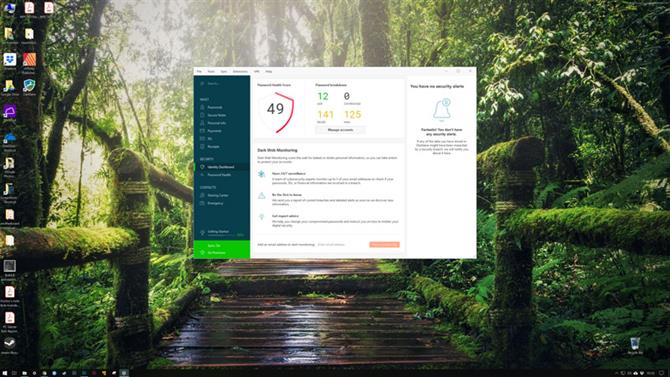
Immagine di credito: Dashlane
7. Proteggi la tua identità
Dashlane fa molto di più che gestire le tue password.
Nell’app desktop troverai Identity Dashboard, che monitora le tue password salvate per la loro forza, che le hai riutilizzate su più siti e se la tua email appare in caso di violazione dei dati.
Ti aiuterà anche a cambiare le password che non sono sufficientemente sicure.
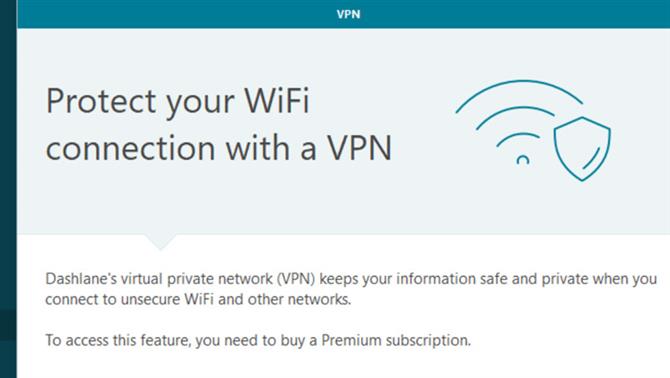
Immagine di credito: Dashlane
8. Navigare in sicurezza con una VPN
Se ti iscrivi a un abbonamento premium, ottieni l’accesso alla Virtual Private Network (VPN) di Dashlane.
Ciò offre una connessione chiusa tra il PC e il provider che impedisce ai siti di rintracciare oltre il punto in cui il traffico esce dalla VPN.
Questo anonima la tua navigazione e impedisce ai siti di trovare la tua posizione. Anche il tuo traffico web è crittografato.
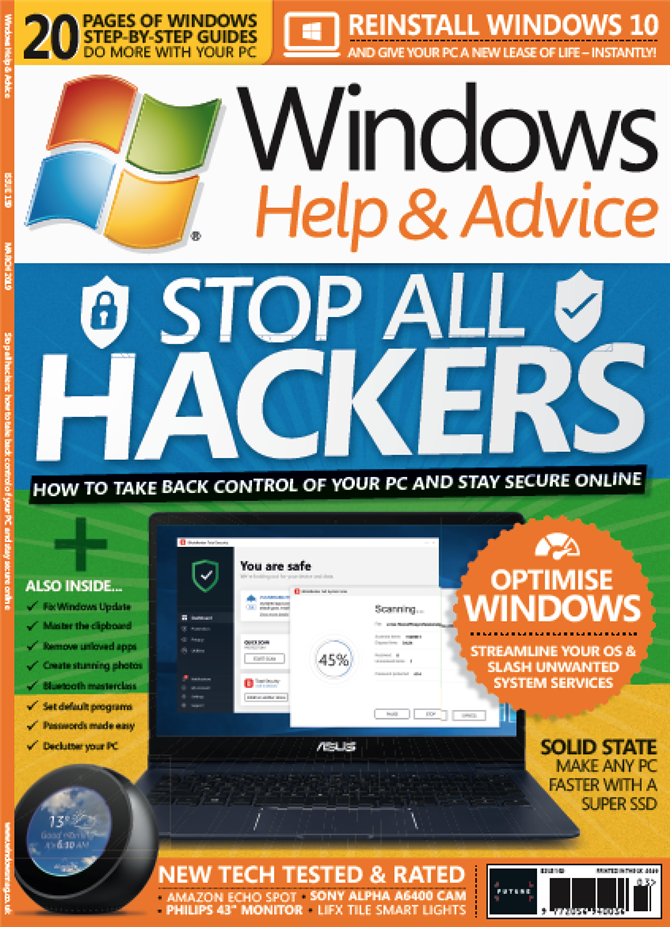
Trova altri contenuti fantastici come questo nella Guida di Windows Rivista di consulenza. È pieno di utili tutorial di Windows per ottenere di più dal tuo PC. Puoi acquistare l’ultimo numero o iscriverti.
- Il miglior gestore di password gratuito 2019
